Internet printr-un server terminal în rețeaua locală
Accesul la Internet mai sigur la LAN organizație de utilizatori de stat (sau nu contează în cazul în care), este de a utiliza browser-ul de pe serverul terminal. Ca rezultat, utilizatorul va primi numai imaginea din browser-ul la server, și angajat computer desktop va fi „alb și pufos“.
Luați în considerare superiorii cerința care permit utilizatorilor și interzicerea dezactivării care accesează Internetul prin intermediul browser-ului de server terminal:
1. Furnizarea de acces la site-uri Internet printr-un server proxy. (Presupunem că serverul proxy este deja în cazul în care acesta este)
2. Activați sau dezactivați utilizarea Adobe Flash Player la discreția șefului, din moment ce el este prea lacom, iar pentru locul de muncă, în general, nu au nevoie.
3. Se lasă să copiați text de pe site-uri în clipboard, care l-ar salva pe computer.
4. permit utilizatorilor să descarce fișiere de pe computer, dar a preveni descărcarea fișierelor cu o anumită extensie (exe, bat, și așa mai departe).
5. Copiați textul din Interzicere fișierele de pe computer și trimite-l la Internet.
6. Interzice transferul de fișiere de pe computer la Internet.
Instalare și sisteme de operare CentOS-6.7 și pachete add-on
1. În primul rând, instalați CentOS-6.7-X86_64-minimal (nimic mai mult)
Pentru a avea acces la distanță la Linux CentOS este mai bine să utilizați:
WinSCP - pentru crearea și editarea fișierelor
PuTTY - pentru a executa comenzi într-un terminal
2. opțiunea de a dezactiva SELinux și Iptables și reporniți calculatorul.
3. Instalați un browser
2. După cum sa dovedit, pentru a fi livrate la un alt pachet, așa că a pus-o corect
3. În cazul în care, dacă autoritățile vor schimba mintea lui și să permită schimbul de două sensuri de fișiere. Pentru a face acest lucru vom avea nevoie pentru a monta directorul de la computer la server, se adaugă pachetele (adăugați utilizatorul în grupul de siguranțe).
4. x2goserver Acum set
# X2GO_NXAGENT_DEFAULT_OPTIONS + = "-clipboard ambele"
și specificați valoarea dorită
ambele - implicit permite clipboard între client și serverul terminal
client - pentru a permite transferul de date prin intermediul clipboard (clipboard) numai de la client la server Terminal
Server - pentru a permite transferul de date prin intermediul clipboard (clipboard), numai pe server la terminalul clientului
none - transfer de date de dezactivare prin clipboard (clipboard) de la client la server terminal și naobrot
În cazul meu acesta este cazul
6. Crearea unui fișier /bin/runff.sh
Să facem executabil
Configurarea serverului prin Webmin samba
Service -> server de fișiere Samba
manager de resurse Samba
case -> Securitate și Access Management -> -> Activare cont? - nu
Salvați și înapoi la lista de resurse
Adăugați un utilizator Samba atunci când adăugați un utilizator Unix - Da
Schimbarea utilizator Samba atunci când utilizatorul schimbă Unix - Nu (dacă da, atunci când schimbați profilul utilizatorului, contul utilizatorului este blocat pentru Samba)
Eliminarea unui utilizator Samba când ștergeți un utilizator Unix - Da
Ștergerea unui profil de roaming atunci când eliminarea unui utilizator Unix - Da
Redenumiți profilul de roaming atunci când un utilizator Unix este redenumit - Da
SID sau grup RID pentru noii utilizatori - Implicit
Reporniți serverele Samba
Crearea unei chei pentru a se conecta la Windows
Serviciul sshd de repornire
1. Creați o cheie privată și o cheie publică
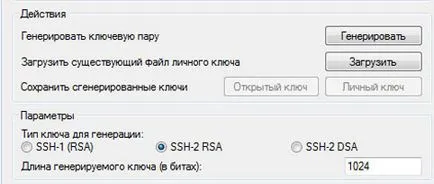
Alegerea SSH -2 lungime cheie RSA, și 1024 sau 2048 biți. Faceți clic pe „Generare“. O mai bună utilizare a cheii de lungime non-standard, cum ar fi 2047 biți.
mutați mouse-ul în ordine aleatorie în interiorul ferestrei
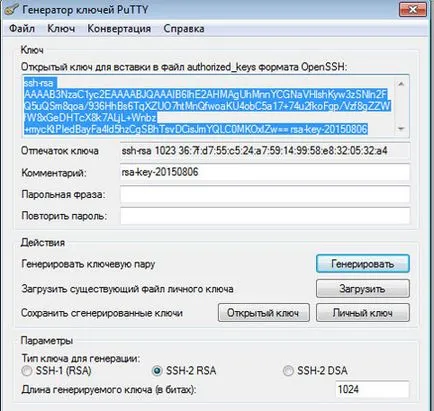
Când creați o cheie privată, vi se va cere o expresie de acces. Ce să fac, să decidă pentru tine. Dacă da, scrie fraza de acces de 12 caractere - PaSSw0rd1234
Salvați ca o cheie publică și o cheie privată mykeyrsa2.pub cum mykey.ppk
După aceea mykey.ppk doriți să importați cheia privată creată în PuTTYgen și exportul în format OpenSSH
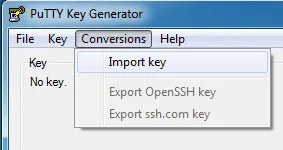
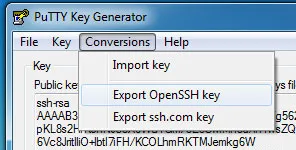
Salvați-l ca mykeyx2go.ppk
Acum trebuie să copiați cheia publică la server și de import-l în format authorized_keys OpenSSH
Copiere cheie mykeyrsa2.pub în directorul / tmp /
Creați un director .ssh în directorul unde fișierele sunt copiate într-un nou utilizator
Puteți șterge acum fișier mykeyrsa2.pub. este nu mai avem nevoie.
Cheia pentru utilizator de pe serverul este gata de utilizare
Notă: Dacă doriți pentru fiecare utilizator o cheie, aceste comenzi ar trebui să fie efectuate de către un nume de utilizator și de a crea un dosar și numele de fișier în directorul de utilizare
Crearea utilizatorilor din sistem prin intermediul Webmin
System -> Utilizatori și grupuri -> Grupuri locale
Creați un grup nou -> Nume grup - Internet
Drepturile la noi directoare la domiciliu - 700
Pentru a crea un nou grup pentru noii utilizatori? - Nu
Grupul principal pentru noii utilizatori - Internet
Shell pentru noii utilizatori - / bin / bash
Pentru început, este mai bine pentru a crea un singur utilizator, de exemplu utilizator.
System -> Utilizatori și grupuri -> Creare cont nou
Cum să se conecteze la serverul X2Go terminal al sistemului Windows?
Programul X2Go Client pentru Windows, aproape toate rusificat și nu are nevoie de descriere, totul este clar.
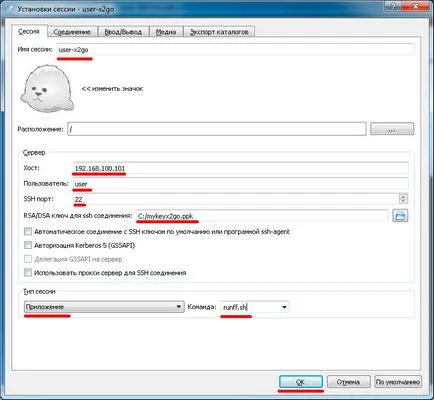
Crearea unei comenzi rapide pe desktop
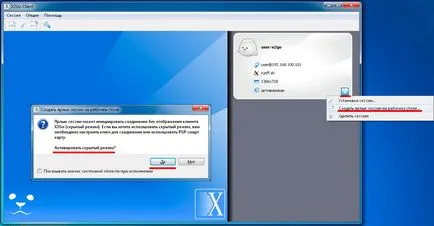
După deschiderea Mozilla Firefox pentru a face toate setările de utilizator, și anume:
Setați pagina de pornire, opriți istoricul, un server proxy, și așa mai departe
Suplimente
Dezactivați plug-in-uri - Adobe Flash Player, și așa mai departe (puteți include care au nevoie de ea)
Instalarea extensiilor - Adblock Plus, ferestre și file Limitator, meniul Filter, Fox Public
Fereastră și Tab Limitator - că utilizatorii nu sunt nagleli, și nu a deschis un număr mare de file pentru a salva memoria RAM a limita numărul acestora
Meniu Filter - dezactiva toate elementele de meniu care nu sunt necesare pentru utilizator sau ar putea dăuna (de exemplu, „Restart fără programe de completare“)
Acum, utilizatorul nu poate modifica setările de bază ale browser-ului, dezactivați o extensie sau de a modifica setările lor, includ plug-in-uri.
După ce ați stabilit tot ceea ce este necesar pentru utilizatorul de utilizator, vă puteți deconecta de la serverul terminal.
Acest lucru s-ar aplica noile setări utilizatorilor browser-ului, copiați-le în directorul / etc / skel /
Acum puteți crea noi utilizatori.
Cum de a accesa fișierele de pe un server pe care utilizatorii descărcat de pe Internet
În acest scop, am instalat, configurat serverul Samba, și oferă acces numai pentru citire.
Utilizatorul poate o unitate de rețea, precizează că este necesar pentru a restabili la logare. (Dacă este necesar)
Introduceți numele de utilizator (fără parolă necesară) și stoca conexiunea.
Toate cerințele pentru experiența utilizatorului pe Internet sunt făcute.
Notă: În cazul în care accesul la Internet browser-ul este configurat fără un proxy, este de dorit să se adapteze și să interzică iptables conexiune nedorite la rețea. Deoarece utilizatorul poate descărca browserul de fișiere de pe serverul de rețea și le transmite la Internet.
Dacă trebuie să creați cheia, nu a intrat o expresie de acces, atunci există un risc de hulignov interne. În orice caz, face viața dificilă pentru cei care doresc să treacă printr-o altă ușă (WinSCP sau PuTTY).
Notă: În cazul în care chmod 750 / usr / bin / scp. apoi se oprește în mod inexplicabil de comutare limba de lucru. Așa că nu am folosit chown si chmod-ul, și a scris cu titlu de exemplu.
Permițându-le să utilizeze comanda su (care poate fi, trebuie să fie în grupul roată)
Din moment ce aceasta este o problemă separată, am scris un articol separat
Informațiile de pe acest site a fost util pentru tine? Ați găsit răspunsul la întrebarea?